Ovisno o vrsti dijaprojekcije koju stvarate u programu Microsoft PowerPoint, glazba bi mogla biti savršen dodatak predstavi. Možda ćete htjeti zabavnu veselu pjesmu na slajdu ili nježnu suptilnu melodiju tijekom cijele prezentacije.
Sadržaj
- Prenesite pjesmu sa svog računala
- Preuzmite besplatnu glazbu
- Snimajte glazbu dok stvarate dijaprojekciju
- Dodajte videozapis izvan zaslona
- Pustite pjesmu ili je koristite kao pozadinsku glazbu
Pokazat ćemo vam kako dodati glazbu u PowerPoint na nekoliko različitih načina, a zatim koristiti jednu pjesmu na slajdu ili reproducirati pozadinsku glazbu od početka do kraja.
Preporučeni videozapisi
Umjereno
10 minuta
Microsoft PowerPoint
Računalo
Prenesite pjesmu sa svog računala
Vjerojatno najlakši način da dodajte glazbu svojoj dijaprojekciji je prenijeti pjesmu s vašeg računala. To može biti pjesma koju ste spremili i često slušate ili pjesma s popisa pjesama.
Korak 1: Otvorite svoju PowerPoint prezentaciju i odaberite slajd za dodavanje glazbe.
Korak 2: Idi na Umetnuti i odaberite padajuću strelicu za Audio na desnoj strani vrpce.
Povezano
- Microsoft bi mogao staviti ChatGPT u Outlook, Word i PowerPoint
- Najbolje prakse za izradu sjajnih PowerPoint slajdova
- Najbolji PowerPoint predlošci
Korak 3: Odabrati Audio na mom računalu, potražite glazbenu datoteku i odaberite Umetnuti.
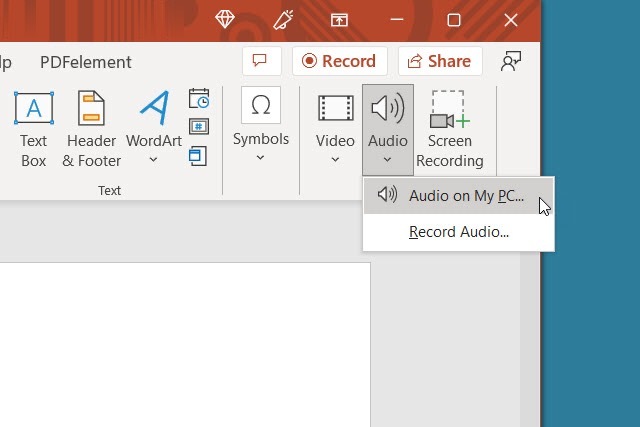
Korak 4: Tada ćete na svom slajdu vidjeti ikonu zvuka za pjesmu.
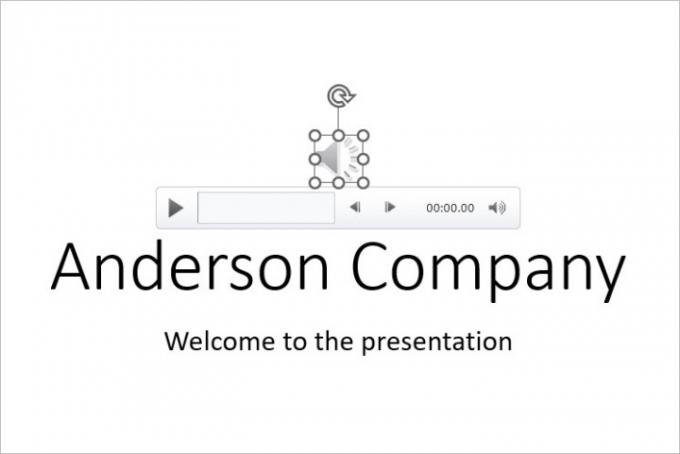
Korak 5: Koristiti igra gumb za slušanje i Reprodukcija za podešavanje opcija reprodukcije.

Preuzmite besplatnu glazbu
Možda imate na umu vrstu pjesme koju želite, ali nemate kopiju spremljenu na računalu. Postoji nekoliko internetskih izvora za besplatno dobivanje pjesama za prezentacije bez naknade.
Fesliyan Studios Inc.: Odaberite žanr na vrhu kao što je reklama, veselo, tužno ili opuštajuće. pritisni igra gumb za slušanje, a zatim provjerite alternativne verzije ako su dostupne. Odaberite preuzimanje datoteka da dobijem pjesmu.
Chosić: Vidjet ćete mnoštvo pjesama za prezentacije od optimističnih do tihih. Kad čujete pjesmu koju želite, odaberite preuzimanje datoteka > Besplatno preuzimanje.
SoundCloud: Ako već slušate SoundCloud, ovo je dobra opcija za prezentacijsku glazbu. Upišite "besplatno preuzimanje" ili slično u okvir za pretraživanje i pregledajte rezultate. Kada pronađete pjesmu koju želite, odaberite Više ili tri točke za preuzimanje pjesme.
Ako i na YouTubeu možete pronaći glazbu bez naknade, postoji više načina preuzmite MP3 s YouTubea.
Nakon što preuzmete jednu od ovih pjesama, spremite je na svoj uređaj i jednostavno prenesite u dijaprojekciju kao što je gore opisano.
Snimajte glazbu dok stvarate dijaprojekciju
Ako ste dovoljno sretni da ste nadareni glazbenim talentom, možete upotrijebiti svoje vještine za snimanje pjesme izravno u PowerPointu. Zagrijte svoje glasnice ili uzmite gitaru i napravite vlastitu glazbu za prezentaciju.
Korak 1: Otvorite svoju PowerPoint prezentaciju i odaberite slajd za snimanje glazbe.
Korak 2: Idi na Umetnuti i odaberite padajuću strelicu za Audio na desnoj strani vrpce.
Korak 3: Odabrati Snimi audio. Napomena: morate imati ili ugrađeni ili vanjski mikrofon za svoje računalo.

Korak 4: Kada se pojavi okvir Snimanje zvuka, odaberite okrugli crveni Snimiti gumb za početak snimanja.
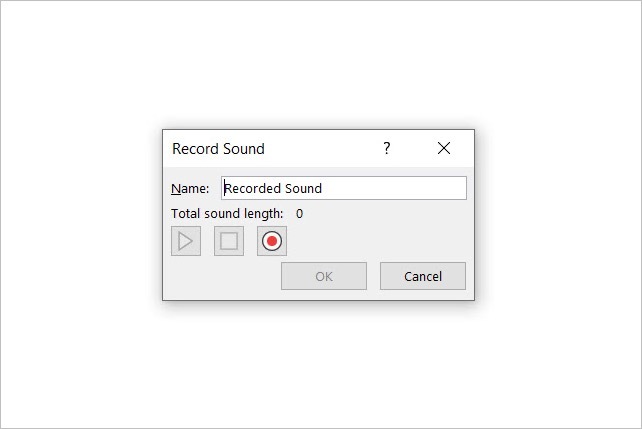
Korak 5: Pritisnite kvadrat Stop gumb kada završite. Za preslušavanje snimke pritisnite zelenu tipku igra dugme.

Korak 6: Kada završite, odaberite u redu da ga umetnete na slajd.

Korak 7: Tada ćete vidjeti ikonu zvuka baš kao kod umetnute audio datoteke. pritisni igra gumb za slušanje snimke.
Dodajte videozapis izvan zaslona
Ponekad je idealna pjesma za neku situaciju priložena uz video. Iako trenutačno ne možete samo reproducirati zvuk i vjerojatno ne želite video kao dio svoje prezentacije, postoji zaobilazno rješenje da tu melodiju postavite u svoju emisiju.
Korak 1: Otvorite svoju PowerPoint prezentaciju i odaberite slajd za dodavanje videozapisa.
Korak 2: Idi na Umetnuti i odaberite padajuću strelicu za Video na desnoj strani vrpce.
Korak 3: Odabrati Ovaj uređaj, Stock video zapisi, ili Online videozapisi i slijedite upute za umetanje videozapisa.

Korak 4: Kada se videozapis pojavi na slajdu, povucite kut ili rub da biste ga smanjili, a zatim ga povucite s slajda na jednu od strana.
To vam omogućuje reprodukciju videozapisa kako biste čuli zvuk, ali ne i vidjeli videozapis u dijaprojekciji.
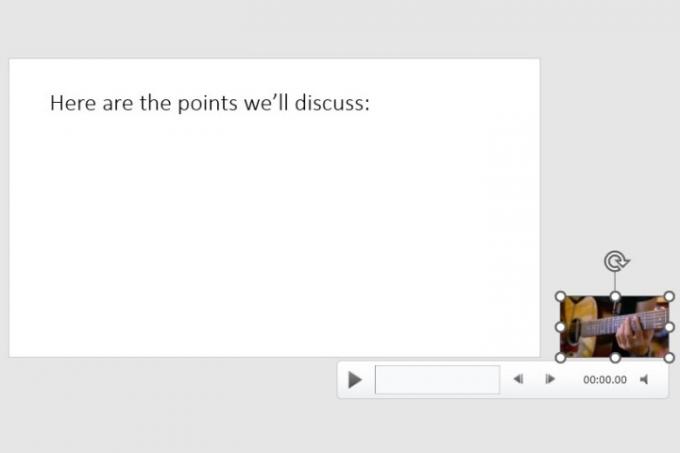
Korak 5: Odaberite video i upotrijebite Reprodukcija za podešavanje opcija za reprodukciju kada kliknete na slajd ili automatski.
Pustite pjesmu ili je koristite kao pozadinsku glazbu
Nakon što dodate glazbu u PowerPoint, možete postaviti da se reproducira na jednom slajdu ili da traje tijekom trajanja prezentacije.
Korak 1: Idite na slajd koji sadrži glazbu i odaberite je.
Napomena: ako želite da se glazba svira u pozadini tijekom prikaza slajdova, vjerojatno ćete htjeti datoteku na prvom ili drugom slajdu prema vašim željama.
Korak 2: Krenite prema Reprodukcija i odaberite reprodukciju pjesme sa slajdom ili kao pozadinsku glazbu.
Korak 3: Za reprodukciju pjesme samo na tom slajdu odaberite Početak padajući okvir u Audio opcije dijelu vrpce i odaberite kako želite da glazba započne. Možete odabrati U nizu klikova, Automatski, ili Kada se klikne na. Kada prijeđete na sljedeći slajd, pjesma se zaustavlja.
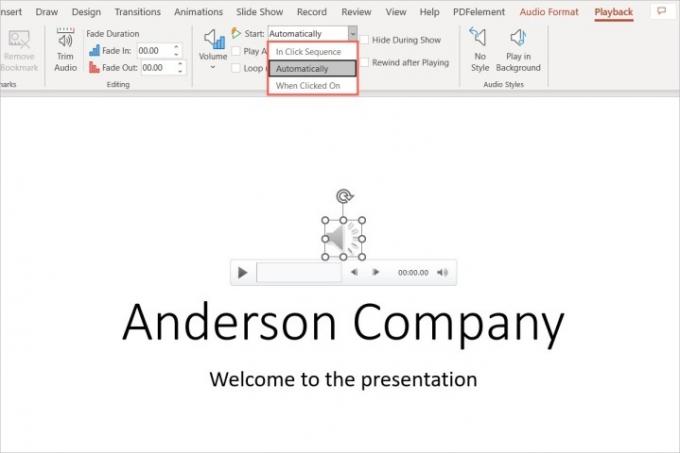
Korak 4: Za reprodukciju pjesme kroz prezentaciju odaberite Igrajte u pozadini u Audio stilovi odjeljak. Ovo automatski označava okvire za Igrajte preko slajdova i Vrti se dok se ne zaustavi. Također možete odabrati opciju u Početak padajući okvir za početak reprodukcije pjesme.
Imajte na umu da ovo radi samo s audio datotekama, a ne s gore opisanom metodom video datoteke.

Korak 5: Prilagodite sve druge opcije na Reprodukcija karticu prema vašim željama. Možete povećati ili smanjiti glasnoću, premotati pjesmu nakon reprodukcije ili dodati efekt zatamnjenja ili smanjivanja.
Zapamti vježbajte svoju prezentaciju nakon što dodate glazbu kako biste bili sigurni da zvuči onako kako želite. Također biste mogli razmisliti dodavanje titlova za osobe s oštećenim sluhom.
Preporuke urednika
- PowerPoint će koristiti ChatGPT za izradu cijelih dijaprojekcija za vas
- Koristiti Office? Vaše bi računalo moglo biti u opasnosti zbog ove Microsoftove promjene
- Nemojte napraviti još jedan PowerPoint bez poznavanja ova 3 trika
- Kako ispisati PowerPoint prezentaciju s bilješkama
- Kako ugraditi YouTube video u PowerPoint
Nadogradite svoj životni stilDigitalni trendovi pomažu čitateljima da prate brzi svijet tehnologije sa svim najnovijim vijestima, zabavnim recenzijama proizvoda, pronicljivim uvodnicima i jedinstvenim brzim pregledima.




